Windows 10
Windows 10 Time Line Özelliği Nasıl Kapatılır?
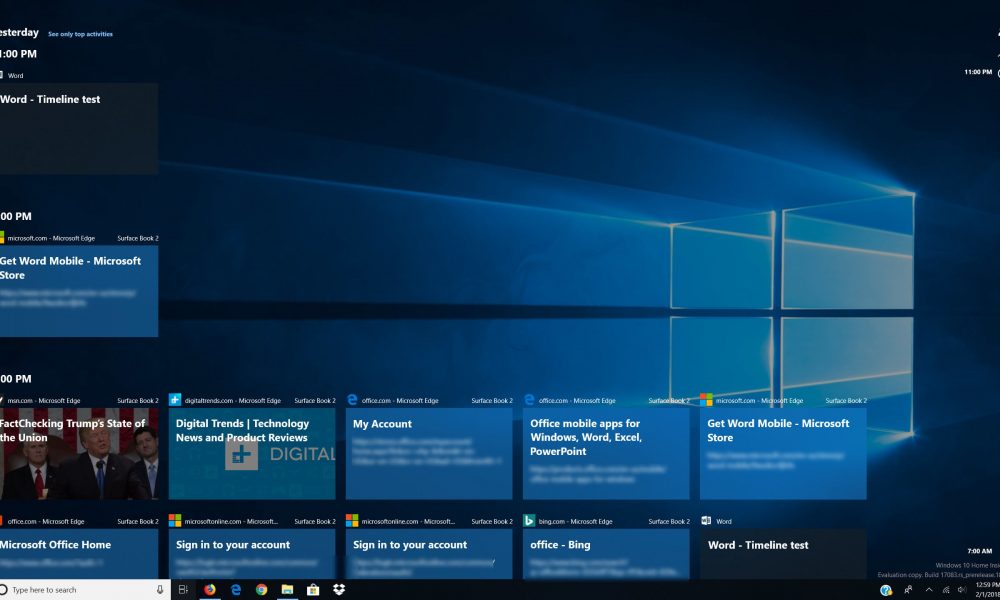
Time Line “Windows 10 Pro 1803” sürümü ile karşılaşmış olduğumuz bir özellik. Bu özellik bilgisayar üzerinde yaptığımız işlemleri kayıt altına alan bir çeşit bilgisayar geçmiş sekmesi. Bu özelliği kullanmak için pencerenin en altında bulunan aşağıdaki gibi sekmeyi kliklemeniz yeterli. Sekme açıldığında zamandan geriye doğru açtığınız bütün uygulama, programların ve belgelerin ekran görüntüsü görünüyor. Örneğin daha önce Word ile bir işlem yaptınız. Zaman aralığını biliyorsanız ve o belge hala varsa “Time Line” özelliğini kullanarak bu belgeye daha kısa sürede ulaşabiliyorsunuz.
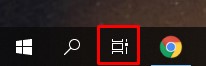
Bir çoğumuzun yeni yeni keşfetmiş olduğu bu Windows 10 Time Line özelliğini aslında çok gereksiz olduğunu düşünüyorum. Bu nedenle bu yazımızda -benim gibi düşünenler için- nasıl kapatılacağını anlatmaya çalışacağım. Yapacağımız işlemler oldukça basit olduğu hatırlatayım. Bunun için Ayarlar> Gizlilik> Etkinlik Geçmişi kısmından bu özelliği kapatabilirsiniz. Bunun için aşağıdaki iki kutucuğu boş bırakmanız yeterli. Eğer seçili hale yani kliklerseniz etkinlik geçmişiniz kayıt edilmeye devam eder. Ayrıca etkinlik geçmişi temizle kısmından geçmişe dönük tüm kayıtları silebilirsiniz.
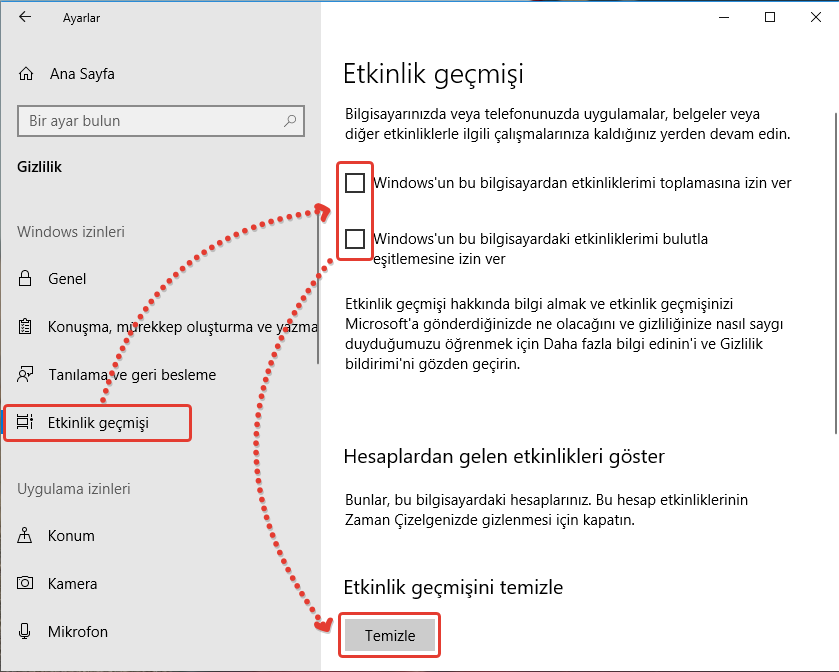
İsterseniz Regedit‘ten etkinlik geçmişini kaldırabilirsiniz. Bunun için Başlat >>> cmd >>> regedit yazdıktan sonra enter yapıyoruz. Açılan pencereden Bilgisayar >>> HKEY_LOCAL_MACHINE >>> SOFTWARE >>> Policies >>>Microsoft >>> Windows >>> System kısmını klikliyoruz. Sağdaki boş alanda fare ile sağ klikleyip Yeni >>> DWORD (32 bit) Değerini seçiyoruz.
Devamında ismini EnableActivityFeed olarak belirliyoruz. Üzerini klikleyip Değer Verisini 0 olarak yazıyoruz. (Açmak istiyorsak 1 yazıyoruz) Tamam dedikten sonra işlemimiz sonlanmıştır.
Mehmet
1 Aralık 2018 at 00:08
Allah razı olsun